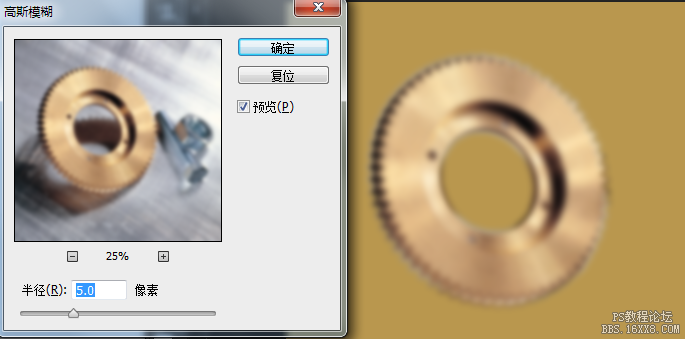8-3 建立蒙版
前面我们小试牛刀制作了一个蒙版,第一步就是建立选区,然后才创建了蒙版。此时选区的重要性再次得以体现,试想一下,即使完全掌握了蒙版的各种方法和技巧,但是却不能创建出满意的选区,一切还是为零。在实际操作中,99.9%的蒙版都是通过选区建立的。当然,课程不会再在选区方面做更多讲解,在这里提到是为了让大家明白创建蒙版的前提。虽然我们可以通过许多方式修改蒙版,弥补创建初时的不足,但直接由完美选区创建完美蒙版仍然应该是大家努力的方向。
0804在拥有了选区后(如下2图中的齿轮部分),可以通过菜单【图层_图层蒙版】来建立蒙版,其中有4个建立选项,较常用的是“显示选区”和“隐藏选区”。其使用效果就和名称一样,保留或屏蔽选区中的图层内容。不难想象,如果选择“显示选区”,则在所创建的蒙版中,原先选区的部分应该为白色,其余为黑色,得到的效果是保留齿轮屏蔽背景。如下左图。如果选择“隐藏选区”,那么原先选区的部分应该为黑色,其余为白色,得到的效果是屏蔽齿轮保留背景。如下右图。
除了通过菜单建立蒙版以外,还可以点击图层调板下方的![]() 按钮直接建立蒙版(下左图红色箭头处),效果等同于【图层_图层蒙版_显示选区】。如果在无选区情况下点击,等同于【图层_图层蒙版_显示全部】。
按钮直接建立蒙版(下左图红色箭头处),效果等同于【图层_图层蒙版_显示选区】。如果在无选区情况下点击,等同于【图层_图层蒙版_显示全部】。
 -
-
现在找出一幅齿轮的素材图片,选择其中金色的齿轮,然后建立蒙版屏蔽其他区域(注意须将背景层转为普通层),如下左图。图层调板如下中图。即使创建得不怎么好也没有关系,重要的是这代表着我们正式跨入了蒙版时代,其意义不亚于在火星上留下第1个脚印。
 -
-
蒙版作用于图层,与图层综合形成效果,对外来说两者是一个整体。比如我们会说:“把这个图层处理成所需效果”。而不会特别说:“把这个图层及其蒙版处理成所需效果”。但在内部而言,蒙版仍具是有独立性的。显而易见,图层调板中现在有了两个缩览图,这意味图层中有了两个对象:一是图层,二是蒙版。因此现在我们对于这个图层也存在两种选择:选择图层或选择蒙版。这是一个很重要的概念,因为不同的选择会带来不同的后果。
0805选择图层或图层蒙版的方法就是在图层调板中的缩略图上单击,被选择的缩览图周围会出现细线框,如下2图。这个提示虽然不是很明显,但只要掌握了也足够用来分辨。另外图像窗口的标题区也会出现相应的文字提示。
在早期的版本中,图层调板中会以![]() 及
及![]() 标志来区分图层或蒙版的选择。
标志来区分图层或蒙版的选择。
 -
-
我们说了蒙版是用来屏蔽图层的某些区域的,那么就应该要有一个指定这个屏蔽区域的步骤,这个步骤就是选区。因此蒙版总是与选区相关联的。不难看出,如果已经创建好了选区,用其建立蒙版的操作是比较简单的,通过菜单也就是一两步就能完成。所以说创建蒙版的关键是建立适当的选区。
0806利用已经创建好的蒙版,也可以还原出原先的选区。如果大家还记得如何将图层内容创建为选区的话,那么也就能想到如何将蒙版创建为选区,就是〖CTRL_单击蒙版缩览图〗,如下左图。但此时的选区与蒙版并无关联,对选区的所有操作都不会影响蒙版。除非利用选区对蒙版做出主动的修改(如后面将会提到的填充颜色、涂抹、清除等)。
0807我们随时可以将蒙版停用,方法是〖SHIFT_单击蒙版缩览图〗,如下右图。停用后蒙版就不再发挥屏蔽作用,图层中的内容会完全显示出来。再次〖SHIFT_单击蒙版缩览图〗可重新启用蒙版。直接单击蒙版缩览图也可以启用,并且可同时选择图层蒙版。
 -
-
需要注意的是,在建立蒙版之后,通道调板中也会同时新增一个通道。如下左图。这个通道与相应的图层蒙版是存在着关联的,修改(如后面将会提到的填充颜色、涂抹、清除等)其中任何一个都会对另一个产生相同的影响。为了统一标准,今后如无特别说明,选择或修改蒙版都是指在图层调板中进行的操作。
0808如果〖ALT_单击蒙版缩览图〗,将会切换到通道中对应蒙版的单独显示状态,就如同在通道调板中单独选择该通道一样。图像效果如下中图,通道调板如下右图。
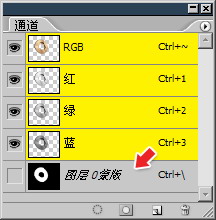 -
- -
-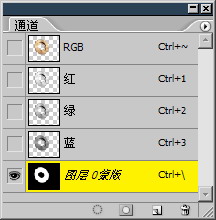
0809如果要删除蒙版,可以在图层调板中的蒙版缩览图上点击右键,选择删除选项。除非准备建立新的蒙版,不然只需将其停用就可以了。停用和删除在画面效果上是相同的。另外也可以将蒙版缩览图拖动到垃圾桶标志上(注意不要拖动图层缩览图),如下左图。也可选择蒙版后单击垃圾桶标志。之后将会出现一个如下右图的询问框,在其中点击“删除”也可以完成删除蒙版的操作。
蒙版与图层的关系是“唇亡齿寒”的,如果删除了图层,那么图层中所附带的蒙版也会被一并删除。
 -
-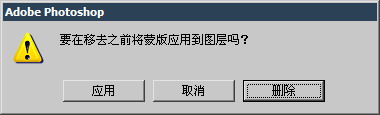
0810在上右图试图删除蒙版的时候,我们看到其中有一个应用选项。在蒙版缩览图中点击右键也会看到“应用蒙版”选项。应用蒙版的作用是将图层内容根据蒙版内容进行删除或保留,然后移除蒙版。这样图像的最终效果好象是蒙版还存在。但仔细观察图层缩览图,就会发现图层中的内容在经过应用蒙版的操作后已经有部分被删除了。如下图。
同删除蒙版一样,除非迫不得已,最好不要轻易应用蒙版,因为这意味着图层内容的损失,以及作品可编辑性的降低。
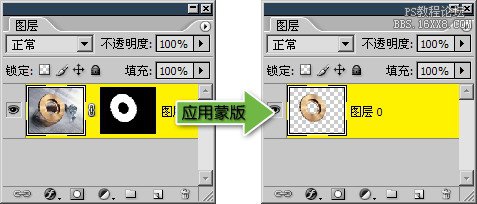
但有些情况下是必须应用蒙版的,这主要集中在一些需要使用滤镜的情况下,虽然我们还没有正式学习滤镜的知识,但在这里使用一下也没有太大问题。【滤镜_模糊_高斯模糊】,滤镜设定如下左图。为了让滤镜效果明显增加了一个棕色背景色层。图层调板如下中图。如果先应用蒙版后执行滤镜操作,则图层调板如下右图。
 -
-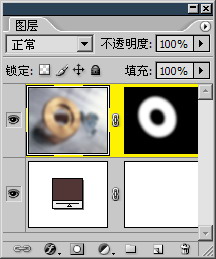 -
-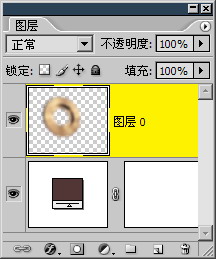
两者在效果上的区别如下左图,可以看到前者的齿轮边缘有白色存在,后者则没有。这是因为滤镜作用于蒙版的时候,将原本锐利的蒙版边缘也模糊了,如下右图。这样蒙版的边缘不再是原先分明的黑白分布,有些原本是被黑色覆盖的地方可能被白色替换,这样就还原出了图层中原先的部分内容。因此,我们所看到的那白色,其实就是原先图层中齿轮周围的银白色部分。
仔细看下右图,模糊后的蒙版边缘已经产生了一些介于黑白之间的灰度色。这其实牵扯到了另外一个很重要的内容,就是在蒙版中使用灰度色对效果造成的影响。还记得在存储选区的Alpha通道中涂抹灰度色对选区造成的影响吗?大家就可以按照这个思路来思考。这里暂不做讲解,稍后介绍。
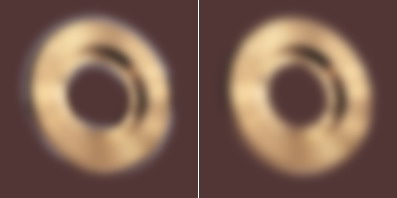 -
-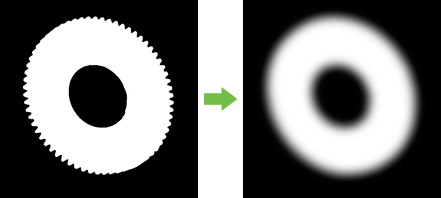
本节中主要掌握蒙版的原理、创建方法及一些附加操作。蒙版的原理就是用黑色来屏蔽图层内容。创建方法就是通过选区。附加操作就是停用蒙版、删除蒙版、应用蒙版等。
学习 · 提示
相关教程